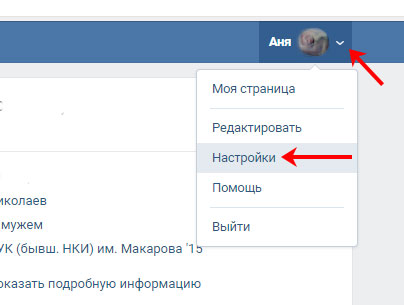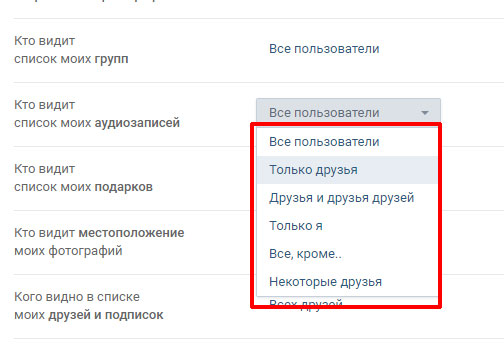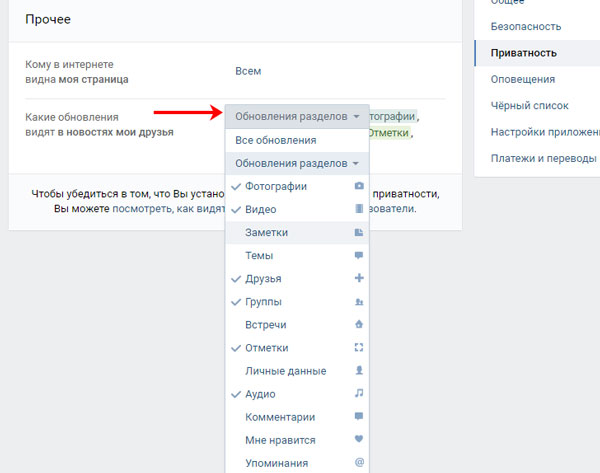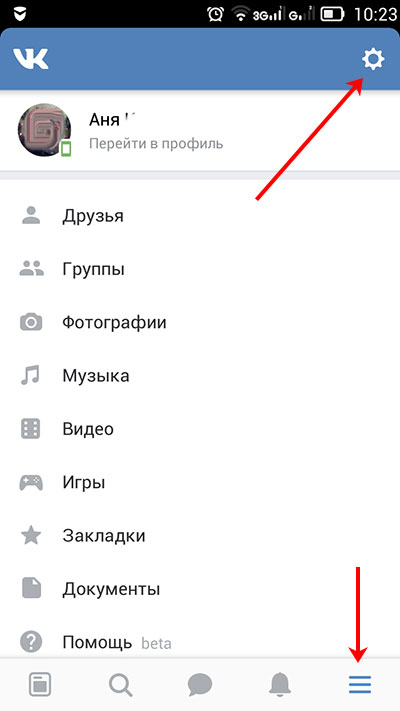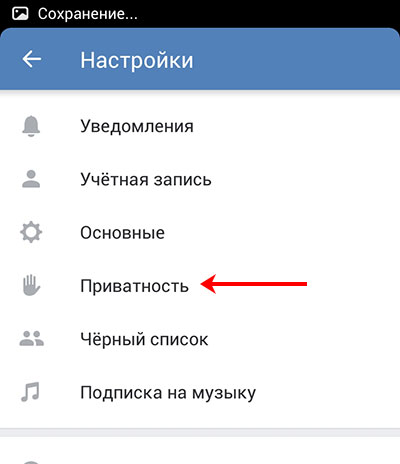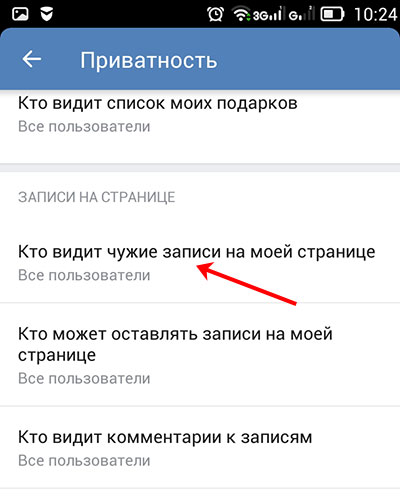Как скрыть аудиозаписи Вконтакте с компьютера или телефона
Здравствуйте, друзья! На вашу личную страницу Вконтакте могут заходить не только друзья, но и все другие пользовали. Так вот если вам не сильно хочется такого внимания, то можно скрыть некоторую информацию своего профиля. И сейчас мы разберемся с музыкой.
Если песни в вк вы загружаете для себя, чтобы потом спокойно слушать их во время игры, работы за компьютером или переписки с другом, и не хотите, чтобы другие знали о ваших музыкальных предпочтениях, то это можно скрыть. Причем здесь настройки достаточно гибкие: можно сделать так, чтобы вообще никто не знал, что вы слушаете, а можно создать список пользователей, которым будет доступен ваш плейлист, или его, например, смогут смотреть все, кто находится в списке ваших друзей. Все эти нюансы мы сейчас и рассмотрим, и научимся, как скрыть музыку в вк на компьютере или используя мобильное приложение на телефоне.
На сайте также есть статья, как скрыть видео Вконтакте, прочесть которую можно, перейдя по ссылке.
Ограничиваем доступ к музыке с компьютера
Открывайте любимый браузер и заходите в Вконтакте. Дальше в своем профиле справа вверху нажмите на стрелочку рядом с миниатюрой аватарки и выберите из меню «Настройки».
Справа будет небольшое список, выберите в нем раздел «Приватность».
Листайте страницу ниже и в поле «Кто видит список моих аудиозаписей» выбирайте из выпадающего списка подходящий вариант.
Если кликните «Только друзья» – то все пользователи, входящие в данное число, смогут посмотреть ваши песни, гости и подписчики страницы – нет. Отметите «Только я» – в вашем профиле раздел «Аудиозаписи» не будет отображаться ни для кого. Если выберите «Все кроме…» – то нужно будет указать, кто не может смотреть вашу музыку. А вот выбрав «Некоторые друзья» – нужно отметить тех, кому она будет доступна, все остальные посмотреть ее не смогут.
Если часто друзья или гости профиля оставляют музыку на вашей странице, и вы не хотите, чтобы кто-то другой об этом знал, тогда найдите поле «Кто видит чужие записи на моей странице». Затем выберите один из предложенных вариантов.
Теперь для тех, кому вы ограничили просмотр чужих записей на своей стене, она будет выглядеть так: отображаются только те записи, что создавали вы. Например, это может быть добавленное фото, сделанная тема, опрос и прочее.
Кстати, если заметку с песней публиковали вы, тогда она с вашей стены никуда не исчезнет, и ее сможет увидеть любой человек.
Теперь давайте разберемся, что сделать, если скрыть аудиозаписи в Вконтакте нужно из новостей, которые видят друзья и подписчики. Для этого напротив поля «Какие обновления в новостях…» нажмите на кнопку «Обновления разделов». В выпавшем списке уберите птички напротив «Аудио», «Заметки».
После этого, загрузив в вк песню, сообщение об этом не появится в новостях, тоже самое касается и заметок – если часто публикуете заметки с музыкой, то в новостной ленте это никто не увидит (впрочем, это касается любых создаваемых заметок – они не будут отображаться в новостях).
Закрываем музыку с телефона
Скрыть музыку Вконтакте на телефоне можно через мобильное приложение. Зайдите в нем в свой профиль, нажмите на три горизонтальные полоски в правом нижнем углу и кликните справа вверху по шестеренке.
Выберите пункт «Приватность».
Найдите строку «Кто видит список моих аудиозаписей» и кликните по ней.
Отмечайте маркером подходящий пункт. Можно спрятать музыку от всех друзей – «Только я», от гостей страницы – «Только друзья», выбрать, чтобы она отображалась только для некоторых друзей. Если нужно скрыть песни от кого-то конкретного, то в блоке «Кому запрещено» выберите пользователей.
Еще здесь получится выбрать, кому доступны чужие записи на моей стене. Кликните по пункту с соответствующим названием и в следующем окне выбирайте нужный вариант.
Используйте описанные рекомендации, чтобы скрыть песни Вконтакте, добавленные к вам в аудиозаписи, от определенных пользователей или вообще от всех. Также можете ограничить доступ к просмотру записей, публикуемых на вашей стене другими пользователями.